كيف تحل مشكلة الميكروفون؟.
واجه معظم الموسيقيين أو صانعي البودكاست هذه المشكلة المزعجة المتمثلة في اكتشاف الميكروفون ولكن بدون صوت. وأعترف أنه يجب أن تتحلى بضبط النفس جيدًا حتى لا تدع الغضب ينجرف بعيدًا. نعم ، إنه أمر محبط حقًا!
الأسوأ عندما يحدث ذلك على خشبة المسرح. قد لا يفهمك الناس. من خلال منشوره ، يتعامل إلياس مع هذه الحقيقة على أنها كذبة كبيرة. تعود رسالته إلى عام 2020. إذا كان سينشر هذا اليوم ، فقد يصطف الكثير من “الرجال الكبار” أمام الأكاذيب.
أكبر كذبة في عام 2020 هي أن “الميكروفون الخاص بي لا يعمل”
– إلياس (ilyaasssdt) ٨ مايو ٢٠٢٠
نعم ، من الأفضل الاستعداد مسبقًا لإصلاح هذا بسرعة في D-Day. إذا قررت معالجة هذا الموضوع في منشور المدونة هذا ، فذلك لأن هذه المشكلة متكررة بالفعل. فقط ألق نظرة على المنتديات لمعرفة ذلك.
لم أستطع الاعتماد على تجربتي وحدها لتزويدك بكل الحلول اللازمة. لهذا السبب واجهت صعوبة في تصفح بعض المنتديات المتخصصة مثل How it work و CNETFrance.
بعد قراءة هذا المقال ، سيكون لديك:
- فكرة واضحة عما يمكن أن يكون أصل هذه المشكلة ؛
- كيف تصلحها.
الطرق المختلفة لحل مشكلة الميكروفون المكتشف ولكن بدون صوت
عندما يواجه جهازك ، سواء كان الإدخال أو الإخراج ، مشكلة ، فإن أول شيء عليك فعله هو التحقق من الاتصالات. لذا تأكد من أن سماعة الرأس في حالة عمل جيدة.
إذا لم تكن مشكلة الاتصال ، فيجب أن تكون في مكان آخر.
لمعرفة ما إذا كانت المشكلة متعلقة بجهاز الكمبيوتر الخاص بك أم لا ، يمكنك اختبار الميكروفون الخاص بك على جهاز آخر. سيساعدك هذا في اختيار الحل الخاص بك.
omg ميكروفون معلمتي لم يعد يعمل بعد الآن ، ستعلمنا باستخدام ميكروفون كاميرا الويب الخاص بها ، وسألت عما إذا كان الأمر محرجًا وقال الجميع لا أريد أن أعصا لن أقوم بثلاث ساعات
– luiz (Rrregat) ١٨ يناير ٢٠٢٢
لا تكن مثل معلم لويز. كان يجب أن تحاول إصلاح المشكلة بميكروفونها بدلاً من وضع عزيزنا لويز في مأزق.
1. تأكد من عدم كتم صوت الميكروفون
تحتوي سماعات الرأس عادةً على زر كتم الصوت. عندما يتم اكتشاف الميكروفون الخاص بك ، ولكن لا يوجد صوت ، ألق نظرة على هذا الزر لمعرفة ما إذا لم يتم تمكينه. تأكد أيضًا من ضبط حجم الصوت بشكل صحيح لتوفير أفضل أداء.

آمل أن تكون قد استبعدت بالفعل أي مشكلات محتملة في حدوث خلل في أجهزتك. أدعوك لتجد هنا أكثر 7 مشكلات تتعلق بالميكروفون شيوعًا.
لا داعي لإضاعة الوقت في البحث عن المشكلة في مكان آخر عندما تكون قريبة جدًا. إذا لاحظت صوت طقطقة في الميكروفون ، على سبيل المثال ، يمكنك العثور على حلول عملية في هذه المقالة لحل هذه المشكلة وتحسين جودة تسجيلاتك.
2. تأكد من اختيارك للميكروفون كجهاز تسجيل
ربما تكون قد حددت الجهاز الخطأ أثناء الإعداد. بمجرد أن لا يكون في وضع “كتم الصوت” ، ضع في اعتبارك هذا الحل الثاني. لذلك :
- انقر فوق قائمة “ابدأ” الموجودة في الجزء السفلي من الشاشة على اليسار ثم انتقل إلى الإعدادات ؛
- انقر على “النظام” ثم على “الصوت”.
- ستجد “إدخال” في إعدادات “الصوت” ، تحقق في هذا المستوى من تحديد الميكروفون الخاص بك في “اختر جهاز الإدخال الخاص بك” ؛
- اختبر الميكروفون الخاص بك ، هناك شريط أزرق يرتفع ويصعد عندما تتحدث إلى جهاز الإدخال الخاص بك. عندما يتحرك ، فإنه يظهر أن الميكروفون يعمل بشكل طبيعي.
قبل مناقشة الحلول الأخرى ، إليك مقطع فيديو على YouTube بواسطة Cédric يتناول نفس الموضوع. أعتقد أنه قد يكون مفيدًا لك.
3. حل المشكلات تلقائيًا
عندما لا ترى الشريط الأزرق يتحرك ، يمكنك تشغيل وظيفة “استكشاف الأخطاء وإصلاحها” أو “استكشاف الأخطاء وإصلاحها” الموجودة أسفل “اختبار الميكروفون” مباشرةً لتصحيح مشكلة جهاز الإدخال.
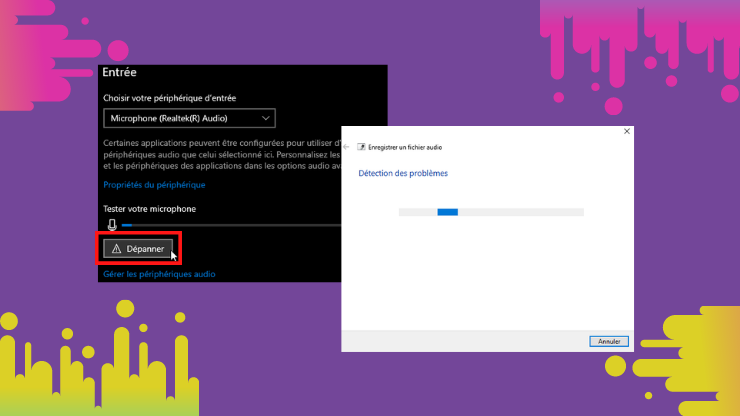
يتيح لك نظام التشغيل حل بعض المشكلات تلقائيًا. بمجرد تشغيل هذه الوظيفة ، سيقوم النظام بتحليل وتصحيح المشكلات التي اكتشفها.
4. زيادة حجم الجهاز الخاص بك
إذا لم تتمكن من حل المشكلة باستخدام وظيفة “استكشاف الأخطاء وإصلاحها” ، فحاول زيادة مستوى صوت الميكروفون. إذا كان لديك Windows 10 ، فإليك كيفية القيام بذلك:
- انقر فوق “ابدأ” وافتح “إعدادات” ؛
- انقر فوق “النظام” وحدد “الصوت” ؛
- تأكد من تحديد جهازك ضمن “اختر جهاز الإدخال” ؛
- الآن حدد “خصائص الجهاز” ؛
- ثم – “خصائص الجهاز الإضافية” ؛
- في النافذة التي تفتح ، انتقل إلى علامة التبويب “المستويات” ؛
- اضبط منزلقات جهازك وقم بإجراء تحسينات وفقًا لاحتياجاتك ؛
- ثم انقر فوق موافق ؛
- اختبر الميكروفون الخاص بك لمعرفة ما إذا كانت التغييرات التي تم إجراؤها قد تم أخذها في الاعتبار.
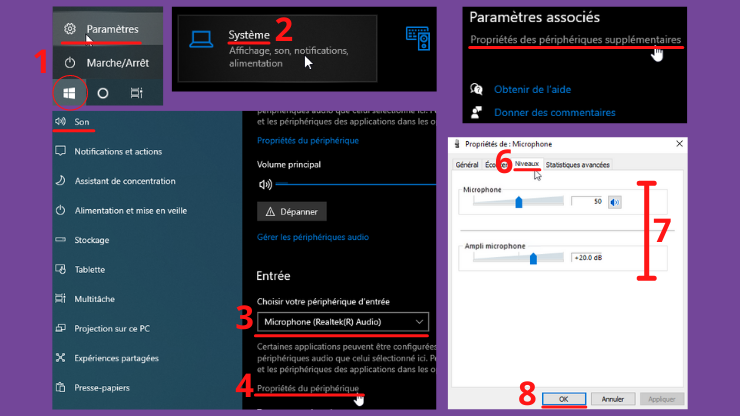
5. تحقق من برامج التشغيل المتصلة بالميكروفون
إذا لم تتمكن من حل مشكلتك باستخدام الحل السابق ، ففكر في برامج التشغيل المتصلة بالميكروفون أو بطاقة الصوت. إذا كانت هذه معيبة ، فقد يكون هذا هو سبب نقص الصوت.
لهذا الفحص:
- انقر بزر الماوس الأيمن على قائمة “ابدأ”
- ثم اختر من القائمة المعروضة “إدارة الأجهزة”.
- تحقق من وجود نقطة صفراء تم اكتشافها أمام جهاز الإدخال الذي تريد استخدامه. يعني وجود المثلث الأصفر أو النقطة الصفراء أنه قد تكون هناك مشكلة في البرامج أو الأجهزة مثل عدم تثبيت برامج التشغيل. إذا كان هذا هو الحال :
- انقر نقرًا مزدوجًا فوق النقطة الصفراء ؛
- انتقل إلى علامة التبويب “برامج التشغيل” في النافذة التي تفتح ؛
- انقر فوق “تحديث”.
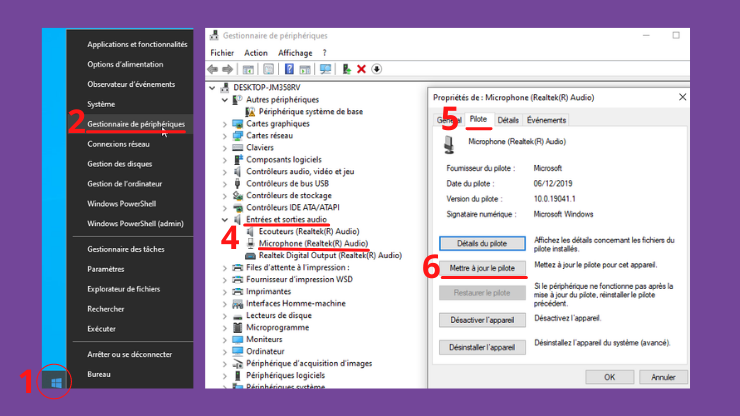
سيكون تحديث برنامج التشغيل تلقائيًا. يجب عليك بعد ذلك إعادة تشغيل جهاز الكمبيوتر الخاص بك. إذا كانت حالة برنامج التشغيل الخاطئ هي السبب الجذري لمشكلة الميكروفون ، فيجب إصلاحها بعد هذه العملية.
6. تحقق من خصوصية Windows
عندما لا يرضيك تحديث برنامج التشغيل ، فكر في التحقق من خصوصية Windows. في الواقع ، بعد تحديث Windows 10 ، قد يتوقف الميكروفون عن العمل بسبب بعض ميزات الخصوصية التي اخترتها عن غير قصد.
إليك الإجراء الذي يجب اتباعه لمعرفة ما إذا كنت قد حددت خيار الخصوصية أم لا:
- انقر فوق الزر “ابدأ” ؛
- اختر “الإعدادات” ؛
- ثم “إعدادات الخصوصية” ؛
- اختر الميكروفون الموجود أسفل النافذة المعروضة.
للتأكد من تمكين جهاز الإدخال ، تأكد من أن النقطة الموجودة أسفل “السماح للتطبيقات بالوصول إلى الميكروفون” باللون الأزرق متبوعة بـ “ممكّن”. يمكنك اغتنام هذه الفرصة لتعيين كل تطبيق يجب أن يكون له حق الوصول إلى الميكروفون الخاص بك.
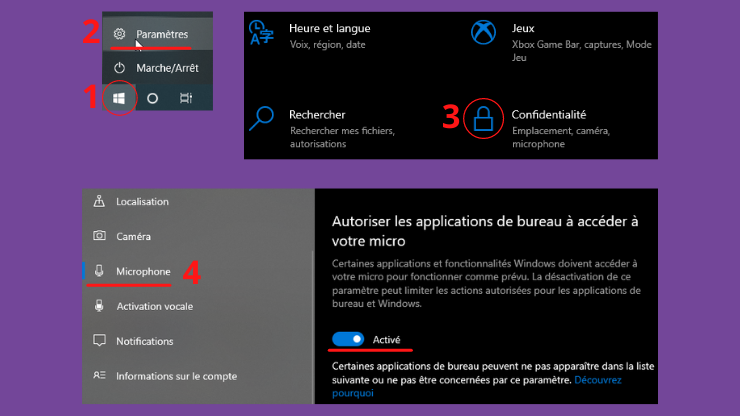
يمكنك على سبيل المثال القيام بذلك للكاميرا الخاصة بك ، لأنه من الممكن أيضًا إلغاء تنشيطها عن غير قصد في إعدادات الخصوصية.
يجب عليك بعد ذلك إعادة تشغيل جهاز الكمبيوتر الخاص بك لحفظ التغييرات التي تم إجراؤها.
أنصحك بمشاهدة مقطع فيديو YouTube هذا من IT HELP. لقد أمضى 12 دقيقة جيدة يتحدث عن مشكلة عدم عمل الميكروفون.
7. تعيين الميكروفون الخاص بك كجهاز تسجيل لبرنامجك
إذا استمرت المشكلة حتى الآن ، فكر في البرنامج الذي تستخدمه. على سبيل المثال ، إذا كنت تستخدم Skype ، فتأكد من تكوين سماعة الرأس الخاصة بك كجهاز التسجيل الافتراضي لهذا البرنامج. لذلك :
- افتح البرنامج ، أي Skype ، بالنقر فوق “ابدأ” ثم على Skype ؛
- حدد المزيد في قائمة جهات اتصال Skype ثم الإعدادات ؛
- تحت الميكروفون ، سترى الصوت والفيديو ، تأكد من تحديد جهاز الإدخال.
قبل الختام ، دعني أخبرك عن أفضل 12 ميكروفونًا متوفرًا في السوق. لقد كرست مقالة كاملة لهذا الموضوع. يمكنك العثور عليها هنا.
تذكر أن جودة تسجيلاتك تعتمد جزئيًا على جودة الميكروفون. نصيحة قيّمة: تأكد من أن كل شيء يعمل قبل أن تبدأ في الأداء.
يظل أداء #NicoleScherzinger هذا مع مرشح X-Factor على #WhitneyHouston مبدعًا.
موقفها ، عندما أدركت أن ميكروفونها لا يعمل ، كان مضحكا!
الحمد لله أنهم انتهى بهم الأمر كثنائي!مقاطع الفيديو المهنية: https://t.co/RmOckFANil pic.twitter.com/NS6CjrBw7G
– Steevy Musicfeelings (elmusicfeelings) 6 أبريل 2021
لا أتمنى أن تجد نفسك في نفس الموقف مثل مرشح X-Factor الذي يتحدث عنه Steevy Musicfeelings. ماذا لو كان وحده؟
اقرأ المزيد
استنتاج
من خلال بحثي ، إليك الحلول التي حددتها لإصلاح مشكلة الميكروفون المكتشف ولكن لا يوجد صوت. ستجد بالتأكيد في هذه الحلول الحل الذي سيتيح لك حل مشكلة الميكروفون لديك. عندما تجد نفسك في مثل هذا الموقف ، حافظ دائمًا على هدوئك وحلل الأشياء بهدوء.
كان بيير شغوفًا بالموسيقى منذ طفولته. بعد سنوات من تجربة جميع أنواع الآلات الموسيقية ، والغناء أيضًا ، قرر إنشاء استوديو منزلي خاص به للتسجيل من المنزل. يشاركك الآن شغفه ونصائحه معك في هذه المدونة.
هل كان المقال مفيداً؟شاركه مع أصدقائك ولا تنسى لايك والتعليق

اترك تعليقاً